Как подобрать прошивку для планшета?
Прошивка планшета на Андроид
Необходимость перепрошить планшет возникает в нескольких случаях. В самом распространенном это вызвано неправильной работой компонентов операционной системы. Также прошивка планшета позволяет установить последнюю версию ОС, русифицировать программную среду, получить защиту улучшенного класса, поднять производительность. Большой популярностью пользуются так называемые кастомные, созданные энтузиастами, версии операционной системы, с измененным интерфейсом и отдельным функционалом. Прошить планшет можно разными способами, через компьютер или используя карты памяти SD.
Где найти прошивку на планшет
Фирменные прошивки распространяет производитель. Возможность быстрого обновления доступна у моделей Самсунг через программный комплекс Kies. Официальные прошивки распространяют Lenovo, Asus, LG. Современные версии планшетов способны самостоятельно обновляться средствами операционной системы. Этот называется OTA обновления, и их получение активируется соответствующей опцией в меню настроек.

Однако официальные версии не всегда являются самыми последними. Например, может существовать более новая операционная система. Скачать прошивку для планшета можно на сайтах тематических сообществ. Особенно, если нужно обновить китайский планшет или построенный на процессорах МТК аппарат Prestigio.
Важно! Следует помнить, что публикуемые в сообществах энтузиастов прошивки — кастомные. При их использовании снимается гарантия производителя. Кроме этого, для применения той или иной кастомной прошивки нужно получить root права суперпользователя на устройстве.
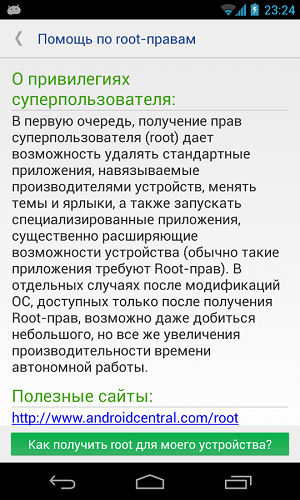
Обязательные меры предосторожности
Во время создания резервной копии и работы с внутренней памятью планшет работает на высоком уровне энергопотребления. Поэтому нужно обязательно соблюдать некоторые правила:
- если нужно установить прошивку на планшет, устройство необходимо полностью зарядить;
- внутреннее хранилище должно иметь не менее 0.5 Гб свободного пространства;
- если устройство обновляется через usb, желательно иметь не менее 1 Гб свободного пространства внутреннего накопителя;
- чтобы правильно сделать прошивку на планшете, нужно найти все необходимые драйвера и ПО для полного опознавания устройства на компьютере.

Последнее правило максимально простое. Ни в коем случае нельзя выключать аппарат, даже если кажется, что он завис. Это же касается работы с компьютером. Данные, проходящие через планшет, могут поступать с большой задержкой, из-за процессов длительной модификации устройства.
Подготовка к прошивке, создание резервной копии
Большинство современных планшетов имеют встроенное сервисное меню. В него можно войти, удерживая на выключенном устройстве одновременно кнопку питания и громкости вниз. Если на экране загорается восклицательный знак — устройство нужно выключить и снова включить, уже удерживая громкость вверх.
Сделать резервную копию, чтобы безопасно самому прошить планшет Андроид через компьютер или иным способом, достаточно просто. При помощи бэкапа можно восстановить аппарат, если он не включается после неудачной попытки обновления.
При входе в сервисное меню устройство может запросить пароль. Его также стоит искать в указанных выше источниках или попробовать нажать цифру 1. После этого, оперируя клавишами громкости, следует выбрать пункт Backup to internal SD card. Иногда для этого нужно зайти в подменю Backup and restore. Далее:
- выбирается каталог для размещения резервной копии, выбор системы менять не рекомендуется;
- нужно не спешить и дождаться окончания копирования, время операции зависит от производительности планшета;
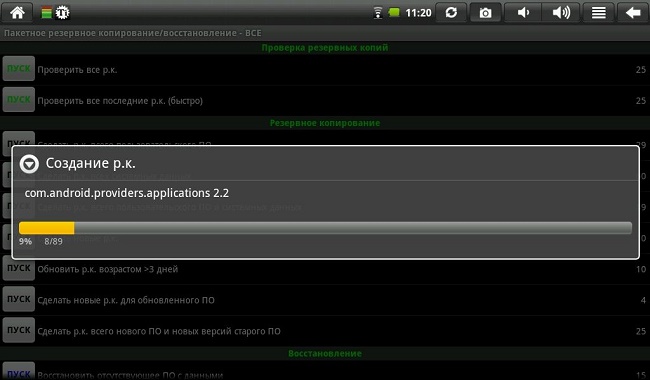
- оперируя кнопками громкости, выбрать пункт Reboot.
После перезагрузки устройства стоит скопировать резервную копию на карту памяти. Нужные данные обычно находятся в каталоге ClockWorkMod, если пользователь не менял выбор системы. Сделанная копия понадобится, чтобы восстановить работоспособность аппарата, если установить прошивку на планшет не удастся.
Прошивка при помощи SD карты
Прошить планшет Андроид при помощи SD карты без особых усилий можно только в нескольких случаях.
- Происходит восстановление из ранее сделанной резервной копии. В этом случае нужно зайти в сервисное меню, как описано выше. Выбирая пункт advanced restore, следует выбрать карту источником и подождать результатов работы.
- Нужно поменять прошивку на планшете Андроид на полученную от производителя. В этом случае никаких сложностей в виде получения прав суперпользователя не нужно. Однако обновить прошивку через sd карту таким способом предлагают не все аппараты.
Отдельные загрузчики в сервисном меню имеют пункт install ZIP. Чаще всего таким функционалом обладают дешевые китайские модели. В этом случае установить прошивку на планшет не составит труда, никаких проверок соответствия не производится, можно пользоваться любыми кастомными версиями.
Программы для прошивки через ПК
Установка новой прошивки на планшет производится при помощи фирменных утилит производителя. Как использовать ту или иную программу, подробно излагается на сайте компании, изготовившей то или иное устройство.
Для планшетов LG есть фирменное ПО Mobile Support Tool. Схема его использования выглядит так:
- программа скачивается с сайта производителя, устанавливается и запускается;
- планшет соединяется кабелем данных, подключенным к USB порту компьютера;
- после опознавания устройства, для него скачиваются все необходимые драйвера с сайта производителя;
- необходимо перейти в меню Программное обеспечение, где активировать пункт Обновление прошивки.
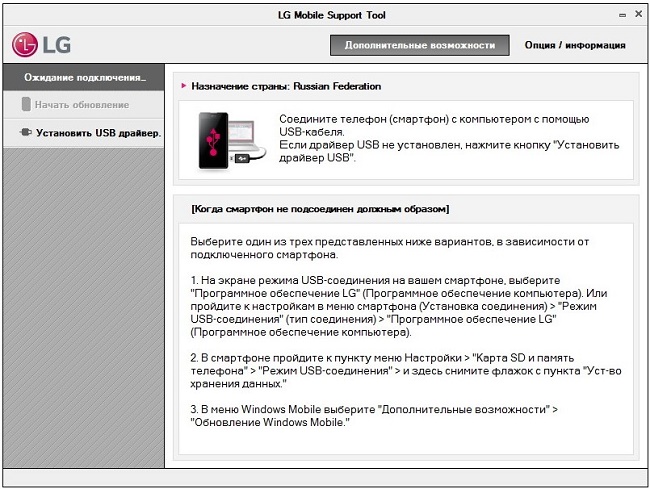
Утилита предложит ознакомиться и согласиться с пользовательским соглашением. После этого обновляется прошивка планшета.
Важно! При таком способе работы не теряется гарантия производителя. Даже при обращении в сервисный центр, если указать, что прошивка менялась фирменными утилитами – никаких вопросов у инженеров не возникнет.
Такой способ обновления рекомендуется, если владелец планшета пользуется некоторыми приложениями, проверяющими соответствие прошивки. Среди отечественного ПО таким функционалом обладает Сбербанк онлайн. На устройстве с кастомной прошивкой или полученными Root правами он просто откажется работать. Если же произведено обновление фирменной утилитой – никаких проблем не возникнет.
Программы для обновления прошивки без компьютера
Стоит понимать, что для разных планшетов, построенных на своих версиях ОС, будут применяться разные схемы взлома, получения Root прав. Для примера рассмотрим одну из самых простых методик, как прошить планшет кастомными прошивками через компьютер.
Получаем Root права
Проще всего взломать планшет можно при помощи программы TowelRoot. В интернете можно найти установочный пакет, скачать его с ГуглПлей нет возможности. После установки и запуска программы достаточно нажать одну кнопку. После перезагрузки устройство готово к следующим действиям.
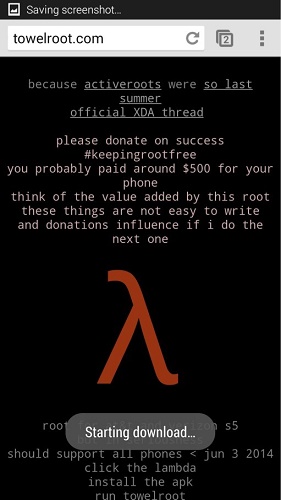
Устанавливаем суперменеджера
Программа SU доступна для скачивания из ГуглПлей. После ее установки:
- Программа попросит перезагрузки.
- При повторном запуске задается схема размещения бинарного модуля. Выбираем нормальный режим.
- При необходимости, следует обновить версию бинарника или выбрать пункт «Продолжить».
В случае, если версия SuperSU последняя, никаких обновлений бинарной части производить не потребуется. Программа выдаст только окно с кнопкой ОК, которую и следует нажать.
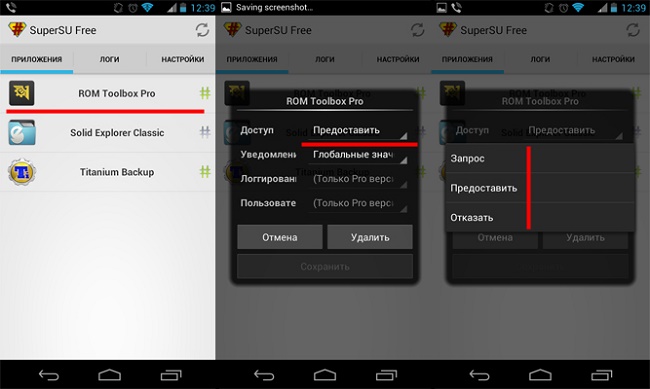
Новое сервисное меню восстановления
Чтобы работать со сторонними прошивками с максимальным удобством, потребуется установить не только отдельный модуль восстановления, но и взломанный загрузчик. Для этого:
- устанавливается программа FreeGee Free из ГуглПлей;
- можно сразу сделать резервную копию прошивки;
- следует выбрать пункт cwm-6.0.4.5 и нажать Proceed для начала установки загрузчика.
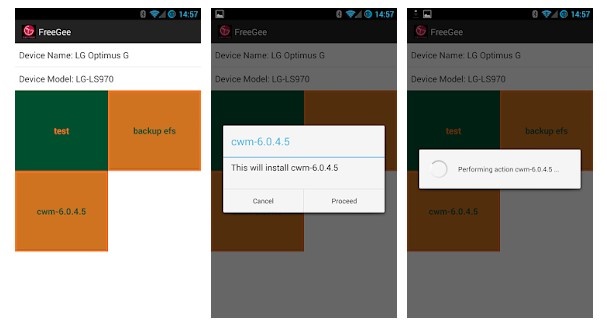
Важно! После проведения таких операций у планшета появляется новое сервисное меню. Как в него входить, написано выше.
Применение кастомных прошивок
Перепрошить планшет в домашних условиях с новым взломанным загрузчиком достаточно просто. Для этого:
- скачивается из интернета новая прошивка в виде файла архива ZIP;
- архив записывается на карту памяти;
- осуществляется вход в сервисное меню планшета;
- здесь можно сделать копию существующей системы с записью данных на карту памяти;
- стираются существующие данные пользователя, пункт Wipe Data;
- делается перепрошивка планшета при помощи пункта Install ZIP from SD card.
Необходимо дождаться полного окончания процесса. После этого выбирается пункт Reboot System Now. Планшет перезагрузится и начнет работать с новой прошивкой. Если попытка была неудачной, можно восстановить старую версию ПО из ранее сделанной резервной копии.
В качестве заключения
Приведенная в качестве примера схема работы с программами является оптимальной. Существуют более сложные методики перепрошивки при помощи ПК. Для этого используется программа FlashTool. Для ее работы нужны данные для конкретной модели планшета, карта распределения памяти и другая информация. Процесс перепрошивки этим инструментом в неопытных руках или на основании неверных сведений окончится неудачей. Аналогично, без конкретных данных о модели планшета невозможно снять копию существующей системы.
Самые популярные планшеты по мнению покупателей
Планшет Apple iPad (2018) 128Gb Wi-Fi на Яндекс Маркете
Планшет Samsung Galaxy Tab A 10.5 SM-T595 32Gb на Яндекс Маркете
Планшет Apple iPad Pro 10.5 64Gb Wi-Fi + Cellular на Яндекс Маркете
Планшет Huawei MediaPad M5 Lite 10 32Gb LTE на Яндекс Маркете
Планшет Huawei MediaPad M5 Lite 10 32Gb WiFi на Яндекс Маркете
8 сторонних прошивок для Android, которые вы точно захотите попробовать

Часто бывает такое, что официальная прошивка содержит в себе недоработки, либо же просто плохо оптимизирована. Помимо этого, может не хватать каких-либо функций или производитель перестаёт обновлять версию прошивки, из-за чего ваш смартфон с течением времени становится всё менее и менее актуальным. Эта статья поможет разобраться с тем, какая сторонняя прошивка подойдёт именно вам.
Содержание
LineageOS — простота и конфиденциальность

Данная прошивка — преемник знаменитой CyanogenMod, которая, в свою очередь, была одной из самых первых сторонних прошивок для смартфонов. Первая её версия была основана на Android 2.2, а последняя — на Android 7.1. За это время проект успел стать культовым и на его основе создавались другие сторонние прошивки.
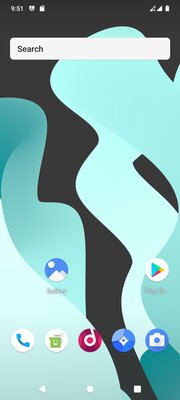
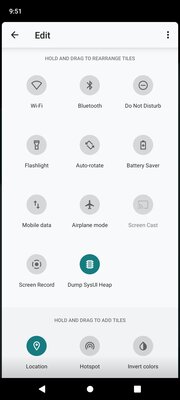
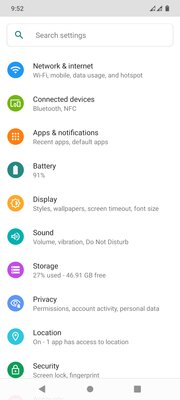
И, пусть CyanogenMod сменила название, суть осталась той же — фишками проекта являются безопасность и конфиденциальность. Прошивка основана на AOSP (Версия Android без Google-приложений и с открытым исходным кодом), но вместо стандартных устаревших AOSP-приложений содержит в себе их более актуальные версии. Также в ней присутствует минимальный набор дополнительных функций, например, возможность настроить вид строки состояния или обеспечение дополнительной конфиденциальности благодаря интерфейсу Trust — компоненту, позволяющему управлять настройками безопасности.
Особенности LineageOS:
- Отсутствие сервисов Google.
- Встроенные актуальные приложения, разработанные сообществом.
- Минимальные возможности кастомизации.
- Интерфейс Trust, обеспечивающий дополнительную безопасность и конфиденциальность.
- Широкая поддержка со стороны сообщества.
- Регулярные обновления.
Pixel Experience — идеальный вариант для фанатов Google
![]()
Вопреки всеобщему заблуждению, Pixel Experience не обладает фишками смартфонов Pixel. Её суть в другом — она содержит в себе предустановленный набор приложений, обоев, иконок от Google, а также анимацию включения смартфона от Pixel. В остальном эта прошивка почти полностью повторяет AOSP, не привнося дополнительного функционала или кастомизации (для кого-то, например, для меня, это будет являться плюсом).

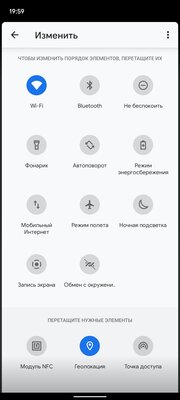

Начало данная прошивка берёт с Android версии 8.0, и за это время проект успел обрасти немалой базой пользователей и разработчиков, поэтому он имеет широкую поддержку и постоянно обновляется.
Особенности Pixel Experience:
- Предустановленные сервисы и визуал от Google.
- Отсутствуют возможности кастомизации.
- Широкая поддержка со стороны сообщества.
- Регулярные обновления.
HavocOS — максимум кастомизации
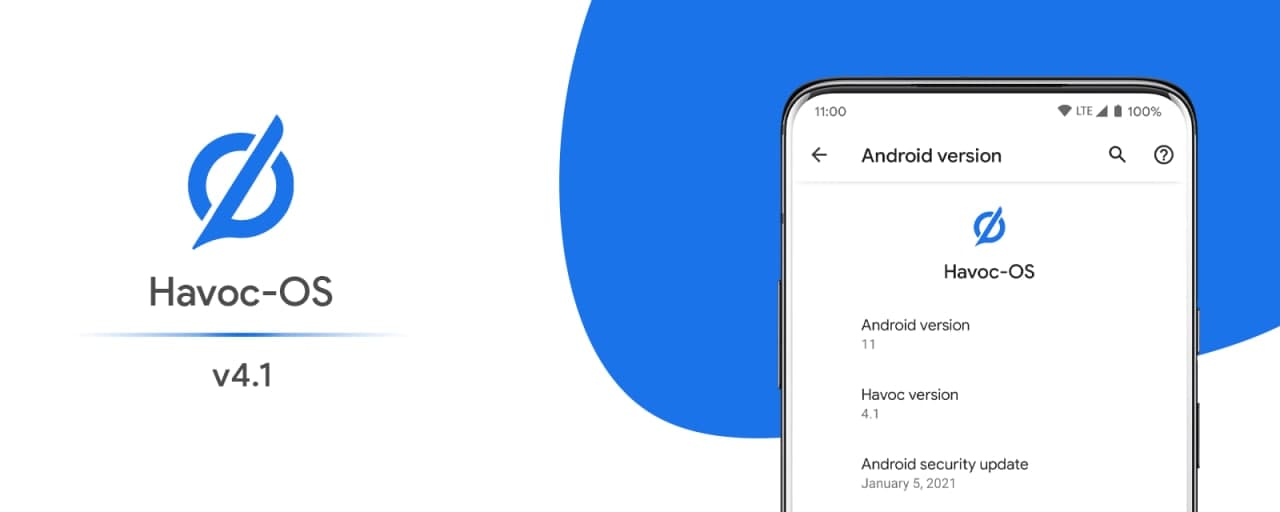
Если все предыдущие прошивки не предоставляли пользователю должного уровня кастомизации, то здесь ситуация абсолютно противоположная — данный проект нацелен на то, чтобы дать пользователю как можно больше возможностей для настройки интерфейса и функций. Прошивка основана на AOSP и может комплектоваться как со стандартными приложениями, так и с сервисами и приложениями от Google.
![]()
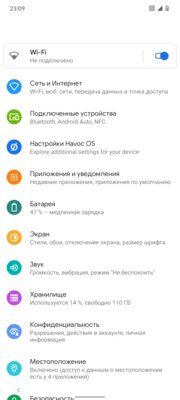
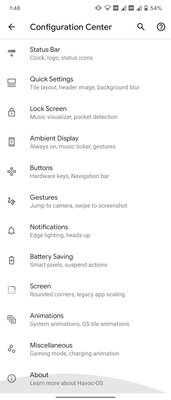
Как и Pixel Experience, HavocOS появилась во времена Android 8.0 и за долгое время набрала обширную аудиторию, что позволяет ей оставаться актуальной и выходить на многие устройства сразу.
Особенности HavocOS:
- Разные варианты «комплектации»: чистый или с Google-сервисами
- Огромные возможности кастомизации.
- Широкая поддержка со стороны сообщества.
- Регулярные обновления.
Другие прошивки, достойные внимания
Не всем хочется пользоваться прошивкой без кастомизации или с её избытком. Или, возможно, вам надоел привычный интерфейс чистого Android и вы хотите попробовать что-то новенькое. Мир сторонних прошивок полон разнообразия, так что в любом случае вы найдёте свою.
Прошивка планшета на Android через компьютер пошагово
Самый эффективный способ решения различных системных и программных неполадок — переустановка операционной системы. Но плюсы в перепрошивке есть не только в решении неисправностей.
Новая операционная система почти всегда лучше предыдущей, со множеством нововведений и улучшенным быстродействием. А еще бывает так, что пользователь хочет установить старую версию прошивки, так как она нравилась ему больше (к примеру, поставить Андроид 7 вместо восьмой версии).

Некоторые вообще меняют не версию операционной системы, а ее начинку. Например, пользователю не нравится Андроид с оболочкой от Lenovo, поэтому он хочет установить ту же прошивку, но с начинкой от Самсунга. И таких мотиваторов для смены ОС может быть немало.
Во всех этих случаях, нужно знать, как перепрошить планшет Андроид через компьютер в домашних условиях. Да, девайс можно перепрошить не только через ПК, но и через карту памяти, но такой способ работает не на всех устройствах.
А переустановка операционной системы через компьютер, возможна на любом планшете под управлением Андроид.
Конечно, перепрошивка всех, в том числе и китайских планшетов, осуществляется в любом сервисном центре. Но на самом деле, это не так сложно, как кажется.
Риски прошивки планшета
Рисков при прошивке планшета не так много, точнее, он всего один. Но это серьезный риск в виде превращения девайса в мертвый “кирпич”, который невозможно будет восстановить.
Сделать из гаджета “кирпич” можно только при неправильной переустановке операционной системы.

Если вы сделаете всё правильно, то риск будет нулевой. Поэтому очень важно подготовить устройство для прошивки, и следовать инструкции.
Перед подготовкой аппарата к тому, чтобы поменять прошивку, я хочу отдельно сказать про такое распространенное явление, как установка кастомных ОС.
Кастомная ОС — это измененная или улучшенная пользователями неофициальная операционная система. С такими прошивками нужно быть осторожным и устанавливать их только при стопроцентной уверенности.
Многие кастомные ОС плохо оптимизированы под большинство устройств. Самый надежный вариант — использовать официальную операционную систему.
Подготовка устройства к обновлению прошивки
Прежде чем узнать, как прошить планшет Андроид через компьютер, нужно подготовить устройство к обновлению.
Всё это упростит установку новой операционной системы и минимизирует любые риски.
Зарядить планшет и проверить кабель
Чтобы аппарат не выключился сам по себе во время перепрошивки, зарядите его как минимум на 90%. Иначе на планшете, который выключился во время переустановки операционной системы, наверняка возникнут серьезные программные неисправности.

Также важно иметь качественный и желательно оригинальный кабель, ведь именно через USB-кабель устройство будет подключено к компьютеру. Оригинальные кабели работают стабильно и не выйдут из строя во время установки новой прошивки.
Использовать ИБП или ноутбук
Обновить Андроид без компьютера не получится (способом описанном в этой статье), особенно если установка новой ОС была прервана резким отключением электричества.
Стационарный компьютер, не подключенный к источнику бесперебойного питания, попросту выключится и прервет процесс. Чтобы этого не произошло, я советую использовать ИБП или производить перепрошивку через ноутбук. Во втором случае ноутбук нужно полностью зарядить.

Создать бэкап
Главный шаг подготовки Android устройства — создание бэкапа. Бэкап — это создание точки восстановления. Имея точку восстановления, можно запустить аппарат в том состоянии, в котором он было в момент создания бэкапа.
При этом, все данные и файлы, в том числе приложения, фотографии, видео, музыка, настройки, история сообщений и прочее, будут сохранены и легко восстановятся.
Чаще всего бэкап представляет собой один исполняемый файл или архив. Обязательно сохранять бэкап на внешнем накопителе, будь то флешка или SD-карта.
Если же бэкап будет создан на внутренней памяти устройства, то во время переустановки операционной системы он будет утерян, как и все остальные файлы, а значит, и смысла делать такой бэкап нет.
Сначала нужно освободить место на карте памяти. Бэкап занимает большой объем памяти и я рекомендую освободить минимум 5 гигабайт. Занимаемый объем зависит от загруженности планшета разными приложениями, файлами и другими данными.
Подробная инструкция по созданию бэкапа:
- Выключите устройство.
- Нажмите и удерживайте кнопку включения и кнопку повышения громкости.
- Откроется текстовое меню Recovery. Выбор пунктов осуществляется клавишей включения, а переключение между пунктами происходит через кнопки понижения и повышения громкости.
- Выбрать пункт “Backup user data”.
- Начнется процесс создания точки восстановления. Учтите, что он может проходить довольно продолжительное время.
- Когда создание бэкапа завершится, на дисплее появится надпись “Backup user data complete”.
- После этого вновь откроется меню восстановления. Перезагрузите гаджет, выбрав пункт “Reboot system now”.
Вне зависимости от того, собираетесь вы перепрошивать устройство или нет, я советую всегда иметь на внешнем накопителе актуальный бэкап. И не удаляйте старый бэкап, пока не будет создан новый.
Часто пользователи удаляют старую точку восстановления, чтобы освободить место для новой, но в таком случае может возникнуть сбой при создании нового бэкапа, и все данные будут утеряны.
Убрать симку и карту памяти

Последний этап приготовления — вытащить из девайса симку и карту памяти. Не будет ничего страшного, если вы оставите все это в планшете, но можно перепутать кое-что во время установки новой прошивки и указать неправильный каталог. Поэтому пусть планшет будет без лишних деталей.
Прошивка планшета на Android через компьютер пошагово
Для установки новой операционной системы на Андроид-устройства, есть соответствующие программы.
Выбор программного обеспечения зависит от вашего девайса, поэтому ниже я разделил перепрошивку гаджетов Samsung и перепрошивку аппаратов китайских производителей.
Внимательно следуйте инструкциям, чтобы точно понять, как прошить планшет через компьютер.
Прошивка планшета Samsung
Интернет богат программами для установки прошивок на аппараты Самсунг, но лучший вариант — это Odin.
Инструкция прошивки планшета Самсунг:
- Скачайте и установите на ПК USB драйвера для устройств южнокорейского производителя.
- Загрузите и установите на компьютер программу Один.
- Скачайте файл с нужной операционной системой. Если предыдущие два пункта легко было найти в интернете, то на этот я дам ссылку, так как использование не подходящего файла может испортить весь процесс. Для Одина нужен файл формата TAR или MD5.
- Выключите гаджет.
- Запустите девайс в сервисном режиме работы. Для этого нажмите и удерживайте кнопку выключения и понижения громкости.
- Подключите аппарат к компьютеру через USB-кабель и дождитесь, пока ПК распознает устройство.
- Запустите программу Odin.
- В левом углу, сразу под надписью “ID:COM”, каким-либо цветом (кроме белого) должен отображаться ваш девайс.
- Нажмите на кнопку “PDA” и укажите путь к загруженному файлу с прошивкой. В современных версиях программы вместо “PDA” написано “AP”.
- Откройте раздел Options и снимите галочки напротив всех пунктов, за исключением “Auto Reboot” и “F. Reset Time”.
- Начините перепрошивку, нажав на кнопку “Start”.
- Когда установка завершится, появится зеленая надпись “PASS!”.
Включите девайс и наслаждайтесь новой ОС.
Прошивка китайского планшета
Принцип действий для того, как прошить китайский планшет, точно такой же, как в случае с Самсунгом. Отличие лишь в программах. Я приведу в пример ПО Software Update Tool для устройств Lenovo.
Инструкция по перепрошивке:
- Загрузите и установите на ПК USB драйвера для вашего гаджета.
- Скачайте нужную прошивку на компьютер.
- Выключите планшет.
- Удерживайте кнопку включения и понижения громкости.
- Появится надпись “Fastboot USB”. Подключите девайс к ПК через USB-кабель.
- Запустите программу Software Update Tool и укажите путь к файлу с ОС.
- Во вкладке “Update Option” выберите “Erase user data”.
- Нажмите “Next” и ждите, пока переустановка операционной системы не подойдет к концу.
- Программа уведомит об окончании перепрошивки.
Теперь планшет можно отсоединить от ПК и включить.
Прошивка Android-планшетов

Если ваш планшет начинает терять свой функциональный потенциал, происходят частые ошибки в работе, торможения и прочие неприятные моменты – пора задуматься о перепрошивке устройства. Данный процесс по силам осуществить каждому пользователю. В данном посте вы узнаете, как прошить планшет на Android различными способами. В статье представлена масса советов по способам прошивки гаджетов. Учитывая эти рекомендации, вы гарантированно сможете прошиться без «закирпичивания» и многих других ошибок.
Что собой представляет прошивка и зачем она необходима устройству
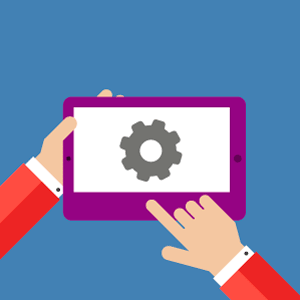 Прошивкой называют операционную систему, которая предустановлена на гаджете. Целью работы ОС является адаптация работы механики устройства непосредственно под задачи, которые ставит пользователь.
Прошивкой называют операционную систему, которая предустановлена на гаджете. Целью работы ОС является адаптация работы механики устройства непосредственно под задачи, которые ставит пользователь.
Без прошивки ваш многофункциональный девайс является обычной механической единицей, не способной выполнять даже функции калькулятора.
Разновидности прошивок
Практически ежегодно компания Google радует почитателей новыми версиями программного обеспечения, значительно расширяющего возможности пользователя. На рынке появилась уже Android 8 Oreo, хотя еще многие производители только начали адаптировать программные оболочки своих продуктов под Android 7 Nougat.
Следует смириться с тем, что прогресс не стоит на месте, и с каждым годом производители будут радовать нас чем-то новым в плане программных продуктов.
При этом практика показывает, что классифицировать прошивки Android можно не только по линейке роста. Сегодня рынок прошивок делится на оригинальные и кастомные. Многие энтузиасты и целые компании систематически работают над изготовлением своих платформ для разных версий ОС Android. Разновидностей прошивок на рынке с каждым годом становится все больше.
Когда требуется прошивка Android-планшета
Причин для перепрошивки гаджета внушительное множество. К наиболее частым из них следует отнести систематические зависания устройства и торможения. Из-за появления новых ОС производители приложений и игр все чаще стали забывать о поддержке пользователей старых гаджетов. Отсюда и результат в виде постоянных вылетов, зависаний и нестабильной работы ОС. Проблему решает обновление прошивки на более свежую версию.
Другой распространенной причиной установить прошивку Android на планшет более новой версии является стремление к новым возможностям. Каждая ОС Android дарит новый, более богатый функционал.
К примеру, Android 7 Nougat радует пользователя многооконным режимом, а Marshmallow в сравнении с предыдущими версиями обладает интуитивной наладкой интерфейса под любые нужды пользователя.
Варианты прошивки Android-планшетов
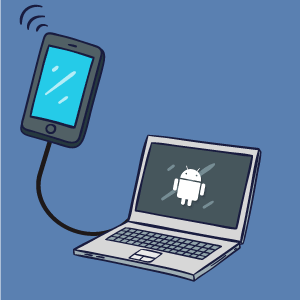 Заинтересовавшись вплотную процессом прошивки, вы ознакомитесь с четырьмя способами обновления программного обеспечения, каждый из которых имеет свои особенности и недостатки.
Заинтересовавшись вплотную процессом прошивки, вы ознакомитесь с четырьмя способами обновления программного обеспечения, каждый из которых имеет свои особенности и недостатки.
Речь идет об обновлении:
- «по воздуху»;
- через ПК;
- посредством рекавери;
- через SD-накопитель.
Прошивка для Android-планшета может осуществляться любым из этих способов. Главное – учесть определенные критерии при переустановке системы. К ним следует отнести наличие функционального архива прошивки.
Качайте ПО только из проверенных источников. Если вы пользуетесь сторонним оборудованием в виде ПК, убедитесь в наличии установленной актуальной версии драйверов и исправного USB-кабеля.
Отдельное внимание уделите заряду батареи. Энергетический аккумулятора должен быть не менее 50%. В противном случае установка нового ПО может остановиться в самый неподходящий момент и гаджет «закирпичится».
Обновление прошивки методом FOTA
Обновление «по воздуху» (FOTA) предусмотрено практически в каждом устройстве Android. Утилита, отвечающая за прошивку, вшита в структуру программного обеспечения.
Суть процесса заключается в том, что пользователь самостоятельно проверяет наличие официальной прошивки от производителя девайса. Он осуществляет запрос на серверы компании-производителя с целью поиска свежей версии прошивки.
Если программное обеспечение найдено, остается дать добро на его установку. При использовании обновления «по воздуху» вам следует подключиться к бесплатной Wi-Fi-сети. В противном случае будет взиматься плата за мобильный трафик.
Наиболее универсальным методом прошивки многофункциональных устройств на базе ОС Android по праву считается вариант апгрейда через ПК. При этом каждому пользователю следует быть предельно внимательным, поскольку о том, как правильно прошить планшет на Android через компьютер, написано далеко не в каждой статье на просторах интернета.
При прошивке гаджета учитываются самые различные параметры начиная от производителя устройства и заканчивая наличием кастомных и оригинальных архивов, способных дарить те или иные возможности пользователям.
Отдельного внимания заслуживает и вариативность прошивки с помощью ПК. В настоящий момент прошивка Android-планшета через компьютер, через USB может осуществляться при использовании дополнительного программного обеспечения как от официальных производителей гаджета, так и от сторонних разработчиков. На просторах глобальной сети существует множество утилит, позволяющих прошивать девайсы через ПК, используя самые различные принципы.
Прошивка с помощью рекавери
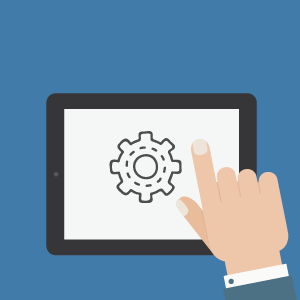 Довольно удобным способом прошивки устройства является инсталляция свежей версии ПО посредством меню рекавери. Данная процедура позволяет перепрошить Android на планшете через планшет без использования дополнительного софта или оборудования.
Довольно удобным способом прошивки устройства является инсталляция свежей версии ПО посредством меню рекавери. Данная процедура позволяет перепрошить Android на планшете через планшет без использования дополнительного софта или оборудования.
Для этого необходимо соблюсти два основных условия. Прежде всего необходимо скачать прошивку с официального сайта производителя гаджета или с других проверенных источников на свой планшет. Затем переместить архив в корневой каталог гаджета и перейти в рекавери.
Для каждого устройства переход в меню предполагает свое сочетание клавиш.
Использование SD-карты
Не менее популярным методом прошивки, который мы затронем в данном посте, является инсталляция ПО через SD-карту. Данный метод прошивки также подразумевает использование рекавери, но при этом он имеет ряд существенных отличий.
Изначально прошивка устройства перемещается на SD-накопитель, и весь процесс инсталляции проходит именно с него. Такой способ прошивки отлично подойдет для пользователей с «закирпиченными» устройствами, которые не могут скачать прошивку напрямую или же не имеют возможности подсоединить планшет к ПК, например, из-за неисправного USB-модуля.
Бэкап данных и старой прошивки на Android
Интересуясь вопросом обновления программного обеспечения на планшете, заблаговременно позаботьтесь о создании копии личной информации. Речь идет о программах, которые впоследствии позволяют сделать бэкап прошивки из облака.
Необходимость в создание копии данных обусловлена тем, что далеко не все прошивки инсталлируются гладко и впоследствии работают без сбоев. Фактически создание копии для бэкапа дает возможность пользователю обезопасить себя.
Планшет не включается после обновления прошивки
Любые манипуляции с прошивкой могут привести к возникновению серьезных проблем, вплоть до того, что ваш гаджет перестанет включаться или реагировать на поставленные команды. Практика показывает, что с такими ситуациями сталкиваются не только владельцы планшетов, которые решили обновить прошивку, используя кастомные варианты архивов, но и те, кто отдал предпочтение официальным сборкам.
Паниковать при возникновении данных ситуаций не стоит. Лучше сразу ознакомиться с вариантами выхода из сложившейся ситуации.
Восстановление стандартных параметров Android-прошивки
Если у вас нет желания перепрошивать планшет, но вы столкнулись с целым рядом проблем, влияющих на практичность и эффективность в процессе работы, попробуйте выполнить восстановление программного обеспечения до первоначальных показателей.
Не так страшен чёрт, или перепрошивка китайского планшета
Планшеты настолько прочно вошли в повседневную жизнь современного человека, что уже давно перестали быть чем-то, автоматически причисляющим своего владельца к элите, как это было во времена первого iPad. Сейчас увидеть планшет можно как в руках серьёзного делового человека, выходящего из дорогой машины возле бизнес-центра, так и в руках школьника в метро или автобусе. Конечно, чаще всего это будут устройства разного класса. Если бизнесмен предпочтёт вариант подороже от именитого производителя, то у школьника, вероятнее всего, в руках окажется бюджетная модель из Китая, а именно они чаще всего вызывают вопрос о том, как прошить китайский планшет?
 Многие владельцы китайских планшетов сталкиваются с необходимостью прошивки своих гаджетов
Многие владельцы китайских планшетов сталкиваются с необходимостью прошивки своих гаджетов
Почему так происходит? Потому, что бюджетные устройства на то и бюджетные, что при их производстве используются не самые передовые технологии как в плане материалов, так и в части программного обеспечения. Как следствие, спустя какое-то время после начала эксплуатации девайс начинает притормаживать, какие-то приложения отказываются запускаться, появляются разнообразные ошибки. Понятное дело, что в этом случае ни о каком удовольствии от использования гаджета речь не идёт. Вот тут и может помочь перепрошивка.
Планшеты на Windows
Для начала давайте определимся с некоторыми стартовыми параметрами.
Бюджетный китайский планшет — это Android или Windows-устройство. С последними всё относительно просто – достаточно вбить в поисковике фразу типа «перепрошивка модель_вашего_планшета» и вы получите мануал, суть которого сведётся к тому, что необходимо скачать архив с прошивкой, затем либо закинуть его в корень файловой системы устройства (как вариант, SD-карты) и перезагрузить, либо подключить гаджет к компьютеру, а потом запустить скачанный файл. Всё остальное произойдёт в автоматическом режиме.
Android-устройства
С планшетами на ОС Андроид всё немного сложнее. Начнём с того, что большинство пользователей под прошивкой подразумевают обновление системного ПО, то есть самого «зелёного робота». Это делается в два счёта, если производитель вашего устройства позаботился о программной поддержке своего продукта, так как в силу высокой фрагментации рынка, Google не в состоянии выпускать обновления под все имеющиеся модели, предоставляя каждому вендору самостоятельно заниматься оптимизацией свежих версий под свою линейку.

Обновление ПО
Итак, обновление Android происходит очень просто:
- Заходим в «Настройки», там ищем пункт «Об устройстве» (обычно он в самом низу), а в нём выбираем «Обновление ПО».
- Система ищет обновления (этим стоит заниматься, подключившись к Wi-Fi, а не по мобильному Интернету) и если находит, то предлагает их установить.
- Проверяем, заряжен ли гаджет, сделана ли резервная копия важных данных и соглашаемся.
- После того как обновление будет скачано, устройство перезагрузится и начнётся установка.
- Придётся ответить на пару вопросов (выбрать язык, ввести данные своего Google-аккаунта).
- Profit! У вас обновлённая версия Android!
А что делать, если производитель не позаботился о программной поддержке и адаптации свежей версии операционной системы? Такое среди китайских планшетов встречается сплошь и рядом. В таком случае имеет смысл либо просто прошить официальную версию прошивки (по сути, «обнулить» устройство), что тоже может помочь избавиться от «глюков», либо обратить свой взор на профильные форумы, где для популярных устройств найдутся так называемые «кастомные», то есть модифицированные прошивки.
Перепрошивка
С официальными всё более-менее ясно — идём на сайт производителя, с грехом пополам при помощи онлайн-переводчика продираемся сквозь китайские иероглифы, находим файл с прошивкой, читаем прилагающийся readme (чаще всего они на английском) и делаем всё по инструкции. Либо, опять же, ищем все эти сведения на профильных форумах, как правило, для популярных моделей там имеются соответствующие темы с подробными мануалами и архивами прошивок.

Кастомная же прошивка заставит владельца гаджета немного попотеть. Дело в том, что для установки модифицированной версии прошивки, необходимо кастомное Recovery Menu, с установкой которого и придётся столкнуться пользователю, который желает видеть на своем устройстве неофициальную прошивку. Мы не будем приводить здесь инструкцию по установке Рекавери, так как из-за разнообразия девайсов, вариантов достаточно много как самого меню, так и способов установки. Это и есть та информация, которую вы должны искать конкретно под вашу модель гаджета.
Зато после того, как вы обзавелись кастомным Recovery, процесс прошивки становится более-менее универсальным и достаточно простым. Конечно, не забываем, что гаджет должен быть заряжен, а важные данные сохранены в надёжном месте.
 Для входа в Recovery следует зажать кнопку питания и увеличения громкости
Для входа в Recovery следует зажать кнопку питания и увеличения громкости
Итак, краткая инструкция:
- Качаем zip-архив с прошивкой.
- Помещаем его в корень карты памяти или файловой системы планшета.
- Перезагружаем устройство в Recovery (при включении требуется зажать клавиши питания и увеличения громкости, в некоторых моделях комбинация отличается, в этом случае — гуглим).
- Выбираем пункт «Install zip from sdcard», потом «Choose zip from sdcard», где нам дадут выбрать архив с прошивкой (в некоторых рекавери работает тачскрин, в некоторых перемещение по пунктам меню происходит с помощью клавиш громкости, а подтверждение — кнопкой Power).
- Ждём окончания процесса, потом рекомендуется сделать возврат к заводским установкам при помощи пункта «Wipe data/factory reset».
- Перезагружаем гаджет, отвечаем на стандартные вопросы при первом старте (язык, дата/время, аккаунт и т. д).
- Наслаждаемся работой свежепрошитого устройства.


Следует знать ещё два нюанса:
- В некоторых прошивках отсутствуют стандартные приложения от Google, включая и Google Play. В этом случае необходимо скачать архив gapps.zip и установить его сразу после прошивки тем же способом, ещё до первой перезагрузки.
- Некоторые модели планшетов требуют права суперпользователя, поэтому качаем архив SuperSU.zip и устанавливаем его ДО перепрошивки, опять же, через рекавери.
Теперь вы знаете, что делать, если ваш китайский электронный друг «загрустил» или вам просто захотелось поэкспериментировать. Ну и не забываем, что если вы не уверены в своих силах, то лучше отнести устройство в специализированную мастерскую и отдать в руки мастеров, которые сделают всё за вас. Конечно, это будет стоить каких-то денег, но кому-то может сберечь нервы. Удачной вам прошивки и оставайтесь с нами – у нас интересно и весело!
